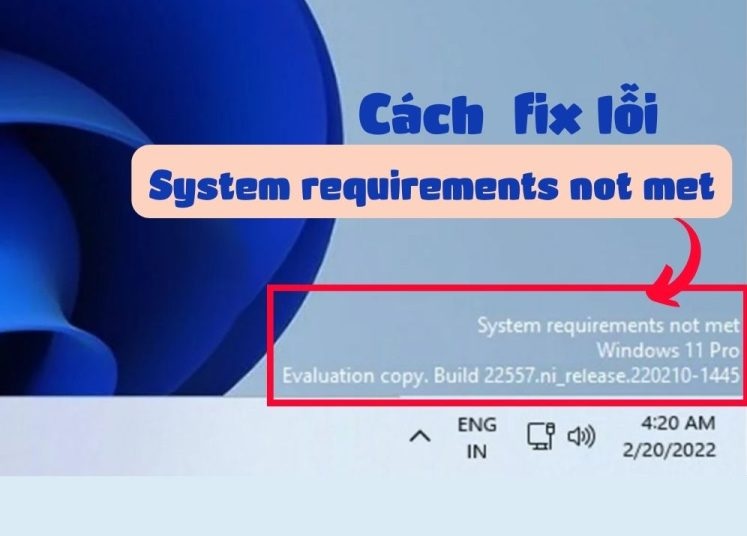Cách xóa dòng chữ “System requirements not met” là một vấn đề mà nhiều người dùng máy tính thường xuyên gặp phải. Đây là một trải nghiệm khá khó chịu và phiền toái cho người dùng. Vậy làm sao để xử lý lỗi này? Odex.vn sẽ hướng dẫn bạn xóa dòng chữ System requirements not met một cách nhanh chóng và hiệu quả.
I. Nguyên nhân gây ra lỗi “System Requirements not met”
Dòng chữ “System requirements not met” là thông báo của hệ thống cho biết máy tính của bạn không đáp ứng được yêu cầu phần cứng của Windows 11. Điều này có thể xuất phát từ các nguyên nhân sau:
- Tệp hệ thống bị hỏng: Nếu có các tệp hệ thống bị hỏng trên máy tính của bạn. Nó có thể gây ra nhiều vấn đề với cách thức hoạt động của nó, bao gồm cả lỗi “System requirements not met”.
- Sự cố cập nhật Windows: Nếu bạn cập nhật Windows 11 từ một bản cập nhật không ổn định hoặc không chính xác. Hoặc từ một phiên bản Windows không đáng tin cậy. Bạn có thể gặp sự cố với hệ điều hành mới. Bạn có thể kiểm tra điều này bằng cách vào chế độ an toàn (Safe mode) và xem lỗi có xuất hiện hay không.
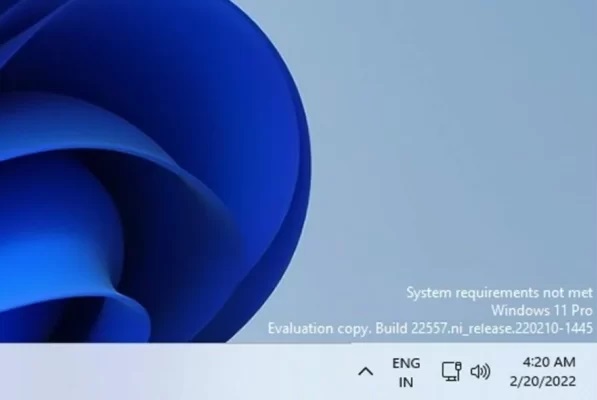
II. Hướng dẫn xóa dòng chữ System Requirements not met bằng Registry Editor
Registry Editor là một công cụ cho phép bạn chỉnh sửa các thiết lập của hệ thống. Bạn có thể sử dụng nó để xóa dòng chữ đó đi bằng cách làm theo các bước sau:
Bước 1: Bạn mở Search > nhập regedit > bấm Registry Editor.
Bước 2: Trong cửa sổ Registry Editor, bạn điều hướng tới HKEY_CURRENT_USER > Control Panel > UnsupportedHardwareNotificationCache
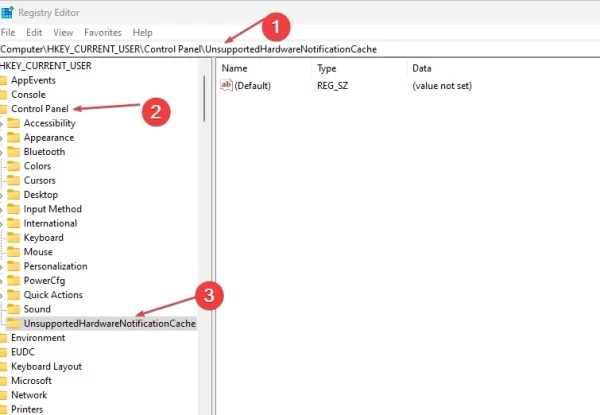
Bước 3: Từ khung bên phải, bạn bấm đúp vào SV2 và đổi số 1 thành 0 trong Value data > bấm OK.
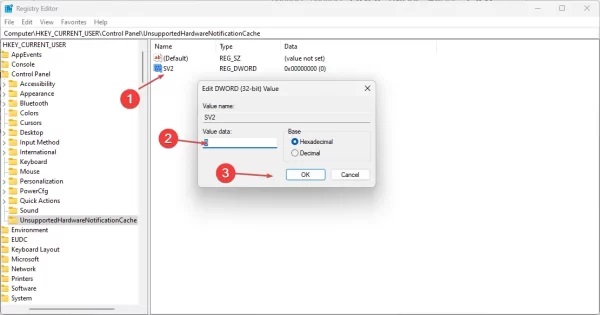
Bước 4: Bạn đóng Registry Editor và cho máy tính khởi động lại.
Lưu ý: Bạn nên tạo một sao lưu trước khi sửa đổi registry để phòng có sự cố xảy ra. Nếu bạn không tìm thấy UnsupportedHardwareNotificationCache. Bạn có thể tạo khóa này bằng cách bấm chuột phải lên Control Panel > chọn New > Key.
Sau đó, bạn tạo SV2 bằng cách bấm chuột phải lên vùng trống bên phải UnsupportedHardwareNotificationCache > chọn New > DWORD (32-bit) Value .
III. Lời kết
Vậy là Odex.vn đã hướng dẫn bạn cách xóa dòng chữ System requirements not met trên Windows 11 bằng cách sử dụng Registry Editor. Nếu chưa thành công, bạn có thể cân nhắc đến việc về lại Windows 10. Chúc bạn áp dụng thành công!